パソコン書籍
Windows | ビジネスWin
MacOS | ビジネスMac
Photoshop | Illustrator
デジ絵・イラスト
3Dグラフィック
ホームページ・ブログ制作
Flash・HTML・CSS
データベース
DTP | Acrobat | CAD
映像・DTV・DTM
LAN | Linux・サーバ構築
プログラム | 資格試験
ハード | ゲーム | 素材集
インターネット入門書
クラウド・SEO・SNS
iPhone・iPad・iPod
Android・Windows Phone
ビジネス・一般書籍
株マネー | 経済 | 金融 | 保険
会計 | 経理 | 総務 | 労務管理
経営 | 起業 | マーケティング
自己啓発 | 接客マナー | 話術
営業 | 流通 | ITビジネス
発想・思考 | 企画 | 組織論
歴史・文化 | 心理 | 英会話
副業 | 不動産 | 法律・規則
生活・健康 | 趣味・実用
シリーズで探す
スーパーリファレンス
スーパーテクニック
トレーニングブック
詳細!入門ノート
入門教室
プロが教える!
電子工作関連書
「伝わる」シリーズ
「プロの技」シリーズ
実践マスター
サンプル活用辞典
すぐにできる!
Perfect Manual
Perfect GuideBook
「最強」のシリーズ
DVDビデオでマスターする
謎シリーズ
和柄素材シリーズ
piece of Designシリーズ
デジタルコミック
デジ絵を簡単マスター
テンプレートで時間短縮!
ビジネスを加速する方法
鍛え方シリーズ
小さな会社シリーズ
知りたいことがパッとわかる
副業入門シリーズ
成功の法則シリーズ
投資の法則シリーズ
教科書1年生シリーズ
美容と健康
ハンドメイドアクセサリー
Google検索
| Office for Mac 2011 Perfect Manual | ||
|---|---|---|
|
定番のオフィススイート、Mac版Microsoft Officeが2年半ぶりにバージョンアップされ、Office for Mac 2011となりました。本書はOffice for Mac 2011を構成する各アプリケーションの利用方法を図解したものです。 Office for Mac 2011には、「Home and Student」、「Home and Business」のエディションがあり、「Home and Student」エディションはページレイアウト/ワープロソフトのWord 2011、表計算ソフトのExcel 2011、プレゼンテーションソフトのPowerPoint 2011から構成されています。また、「Home and Business」エディションでは、これらにOutlook 2011を加えた構成となっています。 今回のOffice for Mac 2011では、Windows版Office 2010との互換性が大きく向上しています。Mac版Officeとして初めてリボンインターフェイスを採用し、Windows版と同じ操作性を実現しています。また、画像編集機能が充実し、Word/Excel/PowerPointにおいて、単独で切り抜きやトリミングなどの操作が行えます。また、共同作業を行うためのコメントや変更履歴といった校閲支援機能に加え、Windows Liveとの連携でインターネット経由での文書の共有・公開が簡単にできるようになりました。Microsoft Web Appsを使えば、ブラウザ経由でOffice文書を閲覧することもできるようになり、Officeを使った集団での作業が一段と便利になります。 個々のアプリケーションを見ると、Word 2011ではこれらに加え、フルスクリーンモードでの作業やレイヤー管理をビジュアルに行えるダイナミックソートといったMac独自の機能も備えています。Excel 2011には、スパークラインや条件付き書式といった機能が追加され、Excel 2008では利用できなかったVBAも再びサポートされるようになりました。PowerPoint 2011には、前述の画像編集に加え、動画に簡単にスタイルを適用できる「ムービースタイル」機能が追加されています。また、Mac版独自のダイナミックソートもWord同様に利用できます。 また、Entourageに替わりスケジュールや連絡先、メールを管理するアプリケーションとしてOutlook 2011が今回から加わっています。Windowsで定評のあるOutlookがMac対応になったことで、Exchangeサーバーとの接続など、Windows環境との互換性がさらに向上しています。 また、Officeアプリケーション間だけでなく、メディアブラウザーを介してiLifeの各アプリケーションが管理するデータに素早くアクセスし、それらを簡単に利用することができるなど、iLifeとの連携も強化されました。 本書をOffice 2011を活用するための指標として活用していただき、Macをさらに有効なツールとしてライフスタイルの中で活かして頂ければ幸いです。 |
||
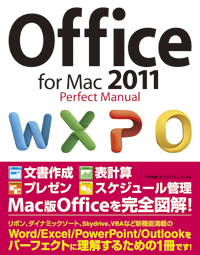 |
||
|
著者:折中良樹・オブスキュアインク B5変形・304ページ・オールカラー 本体価格:1,980円+税 ISBN978-4-88166-779-8 |
||
| 本の購入はこちらからどうぞ | ||
|
|
|
|
|
Part1 Word 2011を使ってみよう
※お使いのブラウザでJavaScriptが無効の場合は機能しません。
Step 1-1 Word 2011でできること Step 1-2 文章の入力と編集 Step 1-3 テキストに書式を設定する Step 1-4 スタイル登録とテンプレート Step 1-5 図形などのオブジェクトを配置する Step 1-6 写真の配置と加工 Step 1-7 表の挿入と決定 Step 1-8 印刷に関する機能と設定 Step 1-9 データの互換性を確保する Step 1-10 文書の共有と校正 Part2 Excel 2011を使ってみよう Step 2-1 Excelについて Step 2-2 データの入力と表示形式 Step 2-3 計算式と関数を利用する Step 2-4 セルと文字の属性を設定する Step 2-5 セルを操作する Step 2-6 行と列を操作する Step 2-7 データベース機能を活用する Step 2-8 複数の表とシートを扱う Step 2-9 グラフを作成する Step 2-10 オブジェクトを配置する Step 2-11 ワークシートを印刷する Step 2-12 データの互換性と共有 Part3 PowerPoint 2011を使ってみよう Step 3-1 PowerPoint 2011について Step 3-2 スライドテーマを設定する Step 3-3 タイトルスライドを作成する Step 3-4 スライドを追加する Step 3-5 SmartArtグラフィックを挿入する Step 3-6 画像を挿入する Step 3-7 グラフを挿入する Step 3-8 ムービーや音楽を挿入する Step 3-9 スライドの切り替え効果を設定する Step 3-10 アニメーションを設定する Step 3-11 プレゼンテーションの準備をする Step 3-12 プレゼンテーションを行う Step 3-13 スライドマスターを変更する Step 3-14 書類の互換と共有 Part4 Outlook 2011を使ってみよう Step 4-1 Outlookの初期設定とデータのインポート Step 4-2 スケジュールを設定/管理する Step 4-3 連絡先を設定/管理する Step 4-4 タスクとメモを管理する Step 4-5 メール機能を活用する Step 4-6 Outlookの検索機能を活用する INDEX ≪ 目次を隠す | ||